現在位置からGoogleマップで施設を探す時、検索窓に入力すれば何でも探す事ができて便利ですよね。
「駐車場」や「コンビニ」などは、検索バーの下にあるアイコンに常時配置されているので、タップするだけで検索ができてしまいます。
私は仕事で行った先で、近くのラーメン屋さんを探す事が多いのですが、毎回検索窓に「ラーメン」と入力して探していました。
ずっと「駐車場」のように検索バー下に「ラーメン」のアイコンを表示する方法を模索していました。しかしながら何と検索しても見つかりませんでした。「Googleマップ 検索バー下 編集方法」「Googleマップ アイコン編集」「Googleマップ アイコンのカスタマイズ」など
もう諦めていたのですが、最近ようやく自己解決できました。
小ネタですが、需要があるかもしれないので共有したいと思います。
検索アイコンに「ラーメン」を表示する方法
Googleマップを開き「レストラン」をタップ▼
「料理の種類」をタップ▼
「ラーメン」をタップして「完了」▼
これで近所のラーメン屋さん一覧が表示されます。この作業だけです。
これで「ラーメン」が表示されるようになり、何度もこの作業を繰り返すと表示順位も前に上がります。
「レストラン」「コーヒー」の次「ラーメン」が3番目に表示され、スワイプ無しで一発で検索できるようになりました。
同じGoogleアカウントで、Android, iPhoneの端末で使っていますが、両方に「ラーメン」が表示されるようになりました。
しかしながら、PCは何度検索しても反映されませんでした。
The following two tabs change content below.



タカシ
iPhone/Androidをはじめ最新家電が大好きなWebエンジニアです。あまり優等生な記事では面白くないので、少し際どい皆が本当に知りたい情報を記事にしてゆきたいと考えています。二次情報を転載するだけの「スマホ情報ブログ」にならないよう役に立つ情報を発信してゆきます。
最新記事 by タカシ (全て見る)
- AppleマップがWEBブラウザで利用可能に。ChromeとEdgeでも表示可能(ベータ版) - 2024年7月26日

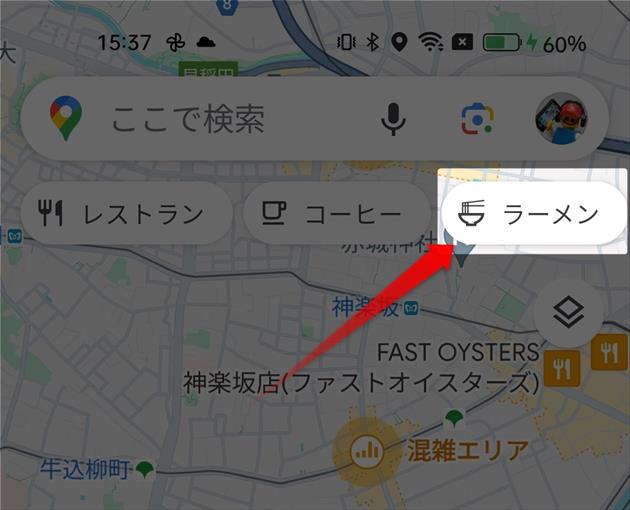
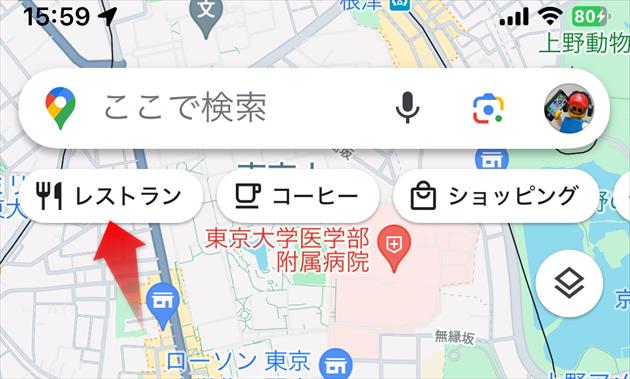
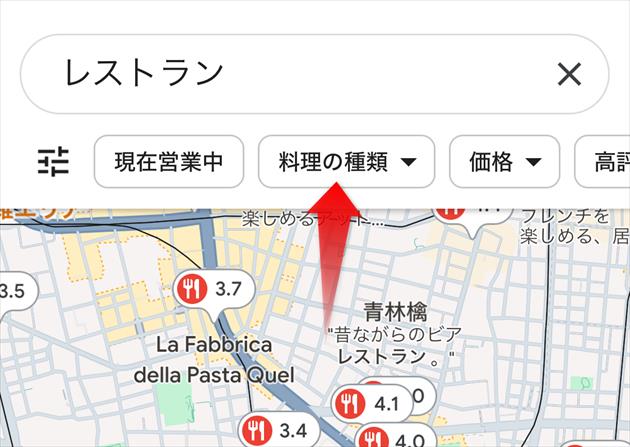
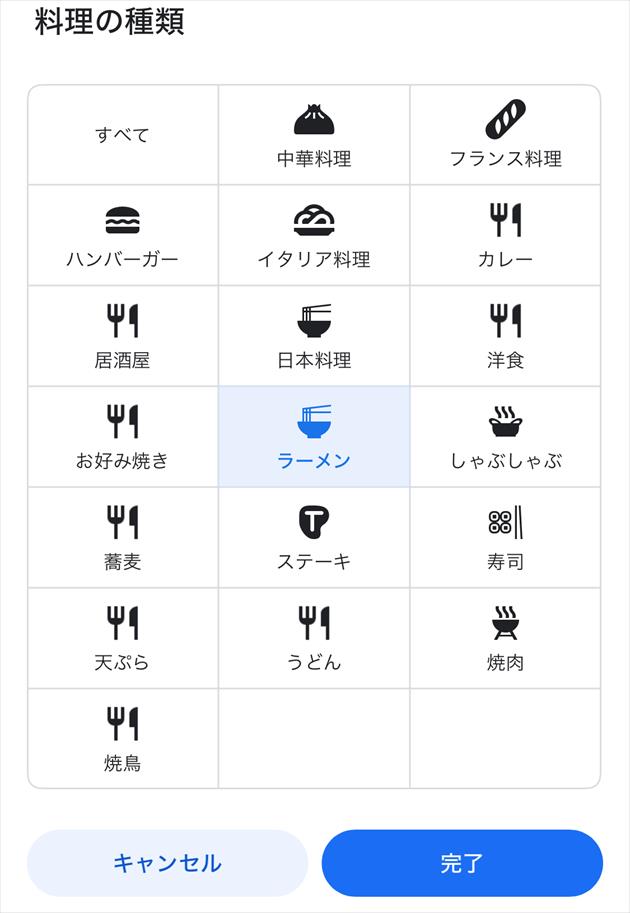
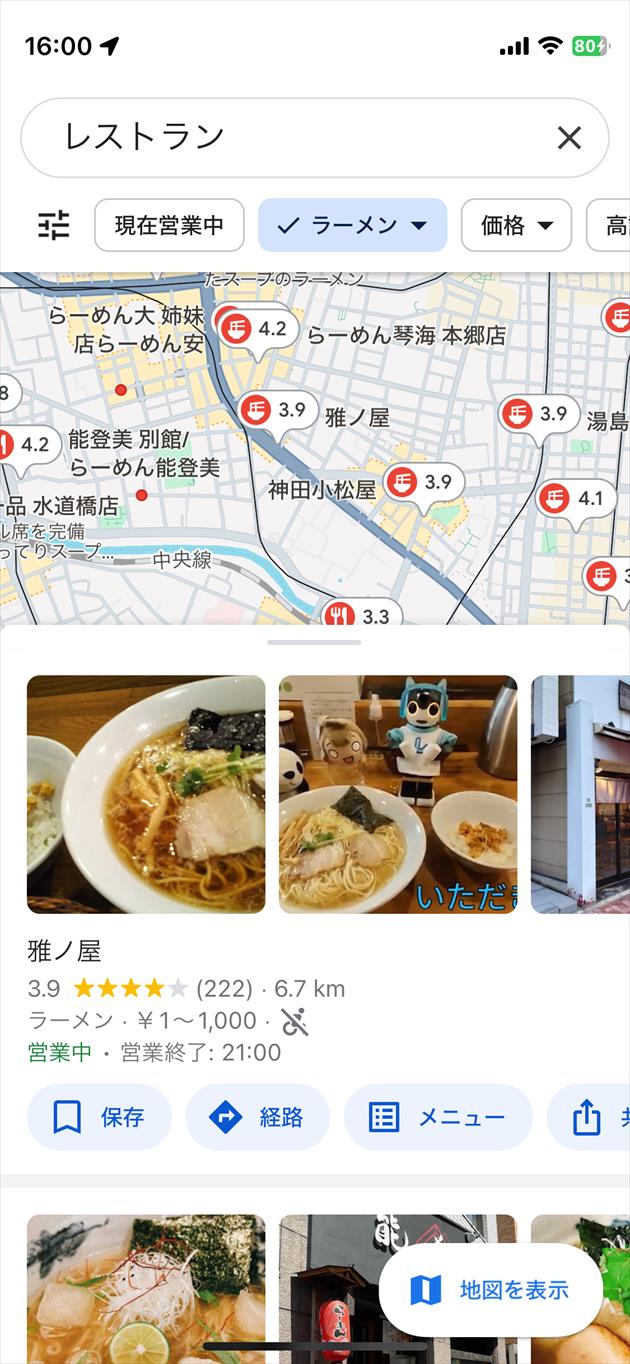
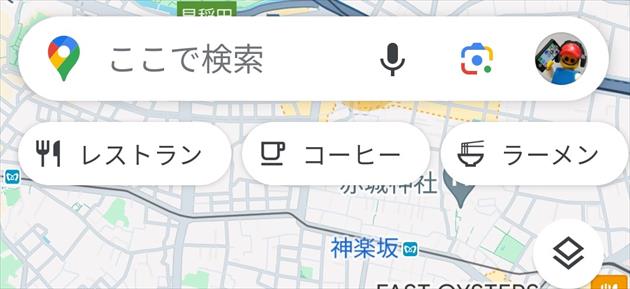


コメント